Annonse
 Helt siden jeg leste Tina omtale kort Todoist på hennes tidsstyringsartikkel, og selvfølgelig Daniel's anmeldelse Todoist - Enkel, men kraftig oppgavehåndteringsapp Les mer av den nettappen, har jeg vært besatt av å bruke den. Jeg elsker hvor enkelt og enkelt det er å bruke, men hvor fullstendig du kan sette opp nivåer med oppgaver - helt organisere prosjekter på få minutter.
Helt siden jeg leste Tina omtale kort Todoist på hennes tidsstyringsartikkel, og selvfølgelig Daniel's anmeldelse Todoist - Enkel, men kraftig oppgavehåndteringsapp Les mer av den nettappen, har jeg vært besatt av å bruke den. Jeg elsker hvor enkelt og enkelt det er å bruke, men hvor fullstendig du kan sette opp nivåer med oppgaver - helt organisere prosjekter på få minutter.
Enkelhet er alltid det jeg ser etter, spesielt når den enkelheten ikke tar vekk effektiviteten eller funksjonene i verktøyet. Du kan oppnå mye mer når du ikke kaster bort tid på å tenke planleggingsfasen. Det er akkurat det ToDoist hjelper deg å gjøre.
Så da jeg fikk vite at produsentene av ToDoist hadde laget et annet, lignende verktøy for å hjelpe team å oppnå gode ting, visste jeg at jeg måtte sjekke det, og jeg er glad jeg gjorde det.
Nett-appen heter WeDoist, og det gjør at små team kan administrere opptil tre prosjekter gratis. Det vil hjelpe deg å samarbeide med gruppen om å komme opp med oppgaver tilknyttet et prosjekt, og tilordne disse oppgavene til teamets medlemmer. Det er en av de raskeste og enkleste måtene jeg har sett for å administrere små grupper - noe som virkelig ville gjort det komme godt med hvis du har en teamoppgave på college, eller et prosjekt på jobb som involverer to til tre folkens.
Bruke WeDoist til å administrere prosjektene dine
Hvis du vil administrere mer enn tre prosjekter, eller du ønsker å få inn et større lag, må du spille en månedlig avgift for det. Ellers, gjør deg klar til å begynne å administrere det lille teamet ditt gratis.
Når du registrerer deg første gang, har du muligheten til å navngi ditt første prosjekt. Ikke glem å angi riktig tidssone slik at tidsstemplene som andre medlemmer ser når du redigerer oppgaver, vil være fornuftige.

Hver gang du klikker på "Opprett et nytt prosjekt" og navngir et annet prosjekt, vil det vises i rullegardinlisten under "Dine prosjekter". Du kan raskt bytte til prosjektledelsesdelen for det prosjektet ved å bruke denne rullegardinlisten og klikke på navnet. Som du ser her, har jeg laget tre prosjekter relatert til å forbedre bloggen min, og tildele artikkelprosjekter til forfatterne mine. De to forfatterne vil utgjøre en del av WeDoist-teamet mitt.
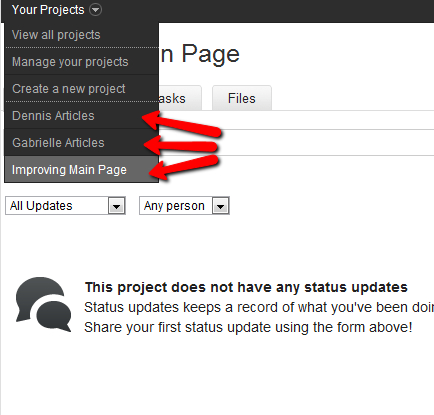
På hver prosjektside kan du legge til statusoppdateringer, hvis du bare vil dele noen nyheter eller kommentarer med andre lagkamerater. Når du jobber med et team, er dette en veldig god måte å kommunisere på, siden du med e-postmeldinger aldri kan være sikker på om teamet ditt overså meldingen din eller ikke. Når du legger kommunikasjonen din rett i WeDoist, er den knyttet direkte til prosjektet, og hvem som helst kan gå tilbake senere for å sjekke hva du skrev eller få informasjon du publiserte.
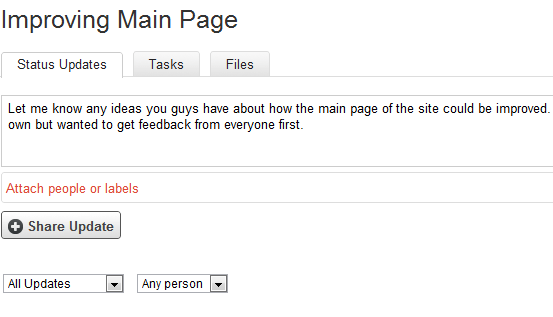
Når du er på prosjektsiden, klikker du på fanen "Personer" til høyre for å se en liste over teammedlemmene dine og statistikk relatert til hvordan de har brukt WeDoist. Dette viser hvor mange oppgaver de har fullført, i tillegg til statusoppdateringer og kommentarer over hele prosjektet.
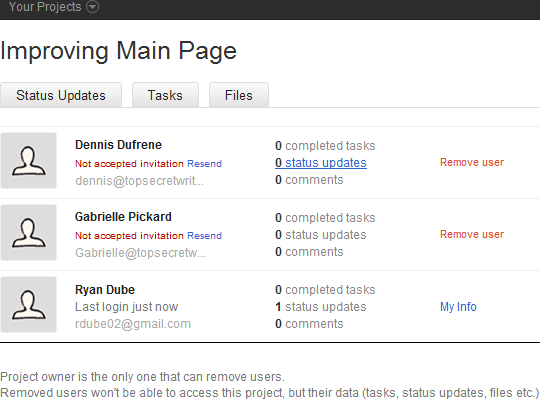
Når du lager individuelle oppgaver inne i prosjektet, kan du raskt knytte et teammedlem til oppgaven. Du vil se alle tildelte medlemmer rett under oppgavebeskrivelsen.
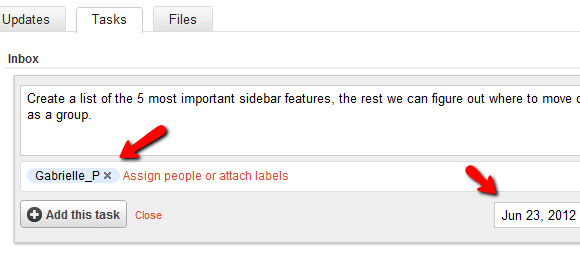
Ikke glem å legge til en forfallsdato i datafeltet nederst til høyre. Du trenger ikke å legge til en forfallsdato, men vanligvis hvis en oppgave ikke har en forfallsdato, vil den få lavest prioritet, og den vil bli offer for utsettelse. Gi den en rimelig forfall. Hvis du har problemer med å planlegge prosjektet ditt og komme med forfallsdatoer som er fornuftige, kan du bruke et verktøy som Gantter for å legge det hele ut før du begynner å tildele oppgaver med WeDoist.
Til høyre for oppgavesammendraget kan du også klikke på kommentarfeltet for å inkludere en fulltekst som beskriver nøyaktig hva den oppgaven innebærer. Denne knappen slipper en stor tekstboks for den oppgaven, så det er god plass til å inkludere så mange detaljer som du føler du måtte trenge.
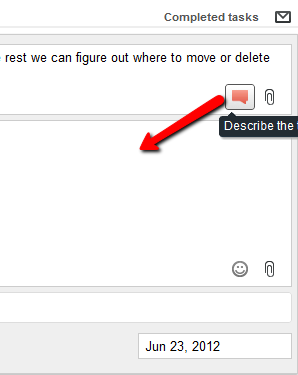
Når du vil tilordne noen til en ny oppgave, kan du velge brukerkontoen fra rullegardinlisten hvis du klikker på koblingen "tilordne folk". Hvis du vil at alle skal være ansvarlige for den oppgaven, kan du bare inkludere “Alle”.

På hovedprosjektsiden ser du en nyhetsstrøm av all prosjektaktivitet, inkludert fullførte oppgaver, oppdateringer og mer. Det er prosjektet som er det raskeste stedet for å få en 10 sekunders oversikt over hvordan ting går fremover med prosjektet, fordi du får se hvor mye som blir (eller ikke er) oppnådd på et øyeblikk.
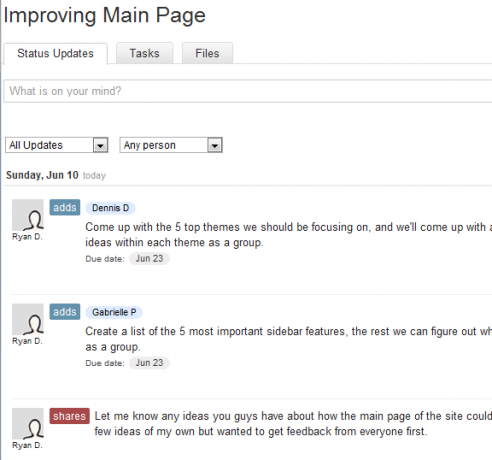
Du kan også legge ved filer til et prosjekt eller oppgave. Det er ikke mulig å laste opp filer til WeDoist på gratiskontoen, men du har lov til å koble til filer via URL, eller legge til filer som er lagret på Google Drive. Disse snarveiene vises på prosjekt- eller oppgavesiden.
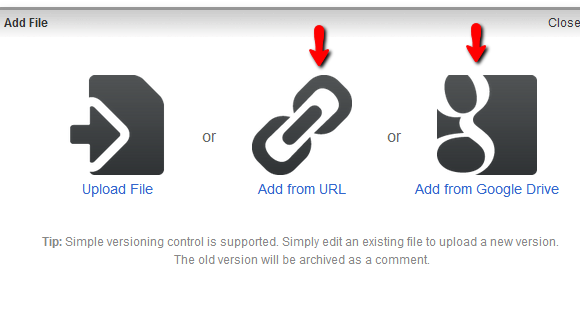
Når du legger til filer, for eksempel et dokument fra Google Docs-kontoen din, kan du klikke på navnene på teammedlemmene du vil ha beskjed om filoppdateringen.

Siden din gratis konto kun tillater tre prosjekter om gangen, når du er ferdig med et prosjekt, kan du deaktivere det ved å gå til prosjektoversiktssiden og klikke på "Arkiver prosjekt".

En annen kul liten bonusfunksjon på WeDoist er at du kan se en bitteliten liten boble som heter “Project Chat”, nede i høyre hjørne av skjermen. Hvis du klikker på dette, åpnes et stort chatvindu.

Dette, vennene mine, er et koselig lite teampratvindu som du kan bruke når teammedlemmene dine er logget inn på WeDoist. Dette betyr at dere alle kan møte opp på et bestemt tidspunkt for å diskutere prosjektframdrift eller jobbe gjennom eventuelle problemer med noen oppgaver.
Totalt sett er WeDoist som ToDoist på steroider - en samarbeidsprosjekt-webapp som lar deg administrere din lite team, uten å tvinge deg til å kaste bort mye tid med kompliserte prosjektstyringsverktøy som du ikke gjør trenge. Med WeDoist vil teamet ditt få tid til å bare gjøre prosjektet ferdig.
Prøv WeDoist med det lille teamet ditt, og la oss få vite hva du synes. Gjør det alt du trenger? Er det noe du ønsker at WeDoist-utviklerne vil legge til? Del tankene dine i kommentarfeltet nedenfor.
Ryan har en BSc-grad i elektroteknikk. Han har jobbet 13 år innen automatisering, 5 år innen IT, og er nå en applikasjonsingeniør. Han var tidligere administrerende redaktør for MakeUseOf, han snakket på nasjonale konferanser om datavisualisering og har blitt omtalt på nasjonal TV og radio.